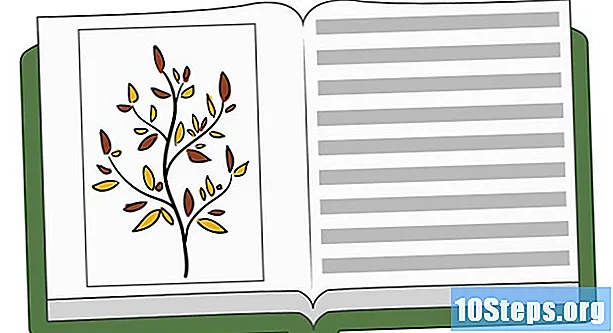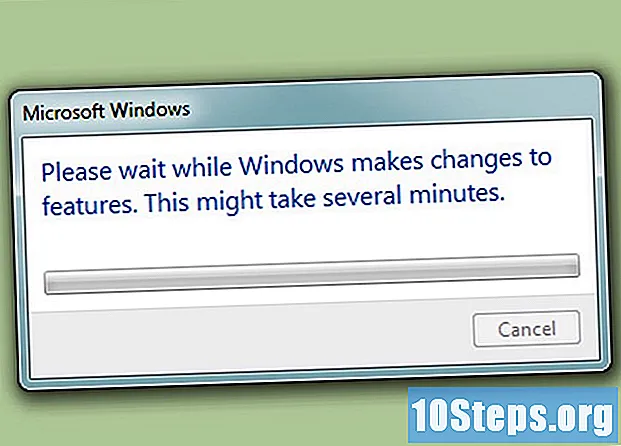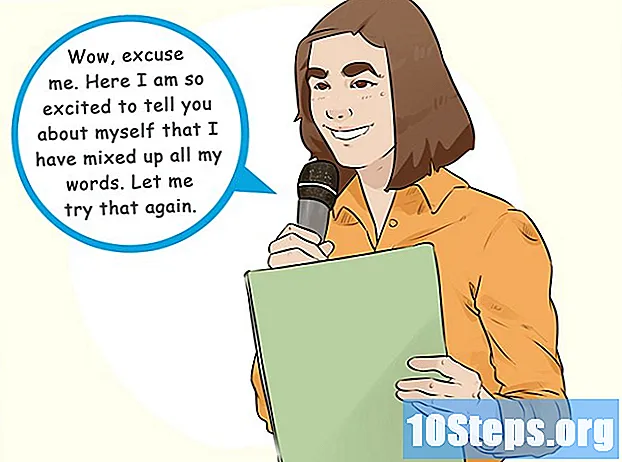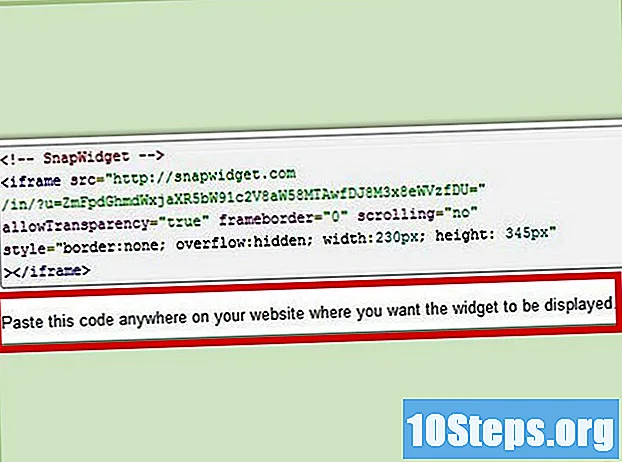
Innehåll
Ett webbannons är något som vi känner till. Det är vanligtvis en grafik högst upp på en webbplats som visar logotypen och namnet på ett företag, eller det kan vara en annons eller lite av båda när det visas på en kommersiell webbplats. En banner bör vara informativ, attraktiv och inbjudande, eftersom du vill att den tillfälliga besökaren ska stanna på din webbplats. Låt oss visa dig några sätt på hur du skapar en banner.
Steg
Metod 1 av 6: Photoshop
Skapa ett nytt dokument. Ställ in storleken på bannern: det finns storlekskrav. För ditt ändamål kommer vi att fokusera på en banner fylld med 468 pixlar med 60 pixlar.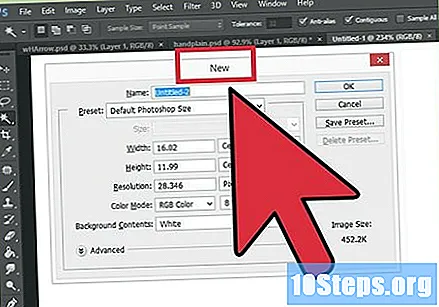
- Obs: detta är standardstorleken, men det är inte obligatoriskt. Om behovet och kraven kräver en annan storlek, låt dem vägleda dig.
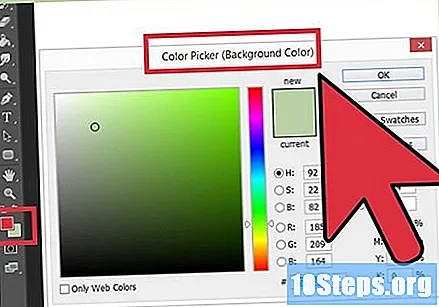
Ställ in bakgrundsfärgen. Fyll bakgrundsskiktet med en färg som kompletterar din webbplatsdesign.- Klicka på primärfärgen för att öppna Färgvalet och välj din fyllningsfärg.
- Med verktyget Paint Bucket fyller du bakgrundsskiktet på bannern med önskad färg.
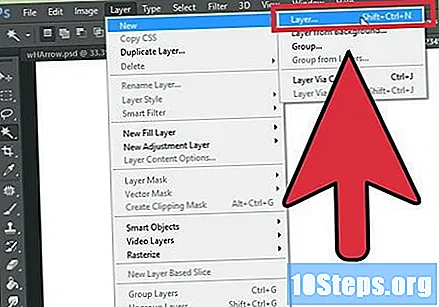
Skapa ett nytt lager. Vi kommer att fylla detta lager med en mer kontrastfärg för att synliggöra logotypen och texten. Vi vill att det ska stå i proportion till storleken på bannern och vara centraliserad.- I det nya lagret skapar du ett urval som är något mindre än det ursprungliga banneret och fyll det med önskad färg.
- Centrera det fyllda området. Välj hela skiktet genom att trycka på CTRL + A (på en PC) eller Kommando + A (på en Mac).
- Från menyn Skikten, välj Justera lager till urval> Centrera vertikalt. Upprepa detta steg, men välj Center Horisontellt. Detta kommer att centrera skiktet både vertikalt och horisontellt.
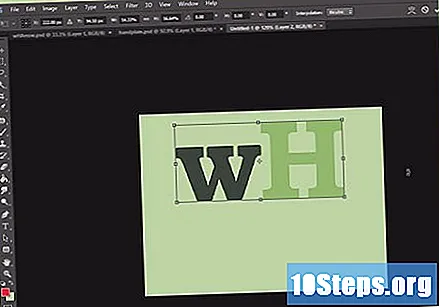
Lägg till din logotyp. Öppna din fil med din logotyp, kopiera och klistra in den i den bannerfil du skapar och den kommer att visas som ett nytt lager. Återställ bildstorleken vid behov. Tryck på CTRL + T (på en PC) eller Kommando + T (på en MAC) och använd kontrollerna för att ändra storleken efter behov. Tryck på Skift-knappen medan du flyttar kontrollerna för att ändra storleken på bilden.
Lägg till ditt företagsnamn eller din webbplatsadress. Välj textverktyget, välj önskat teckensnitt och skriv. Om det inte är rätt storlek, gör de nödvändiga justeringarna, som beskrivs i föregående steg.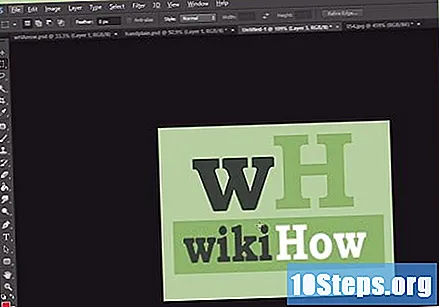
Lägg till extra element. Ibland räcker inte en logotyp och ett namn. Andra gånger, om du lägger till några rader och ornament, kommer bannerns utseende att läggas till. Skapa ett nytt lager. Skapa ett nytt lager för att göra nödvändiga justeringar utan att störa de andra lagren.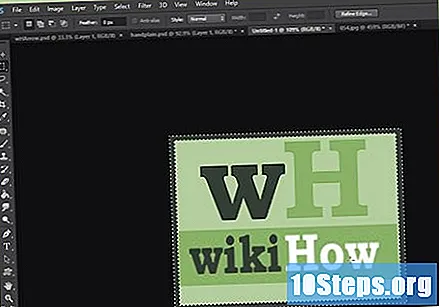
Håll det rent. Justera logotypen, titeln och eventuella extraelement perfekt och spara ditt banner.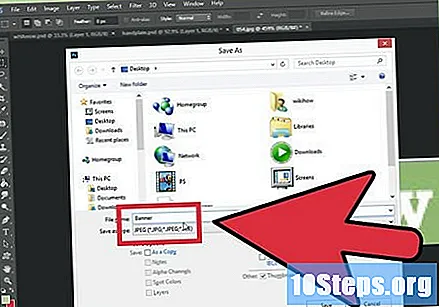
Metod 2 av 6: Microsoft Paint
Skapa ett nytt dokument.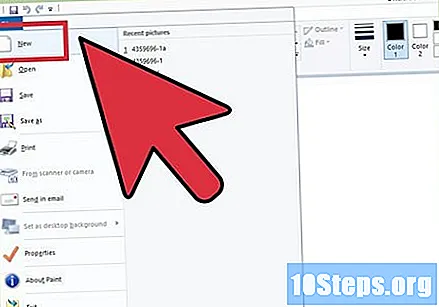
Gör dokumentet till en bannerstorlek. Det kan vara den storlek du vill ha eller gå till den här länken för att se vanliga bannerstorlekar.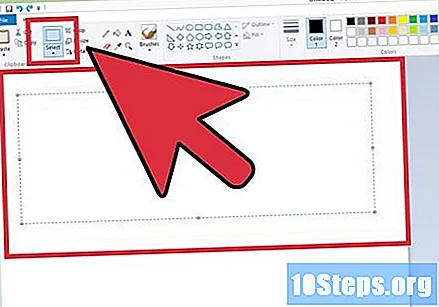
Om du vill ha en färgstark bakgrund, använd färgskopan för att fylla bannern med den färg du vill ha. Gör något som matchar resten av din webbplats.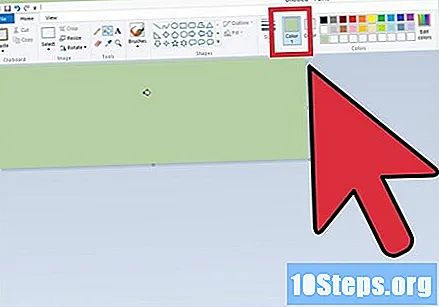
Lägg till foton, bilder och text. klicka in Halsband och sedan vidare Halsband av '.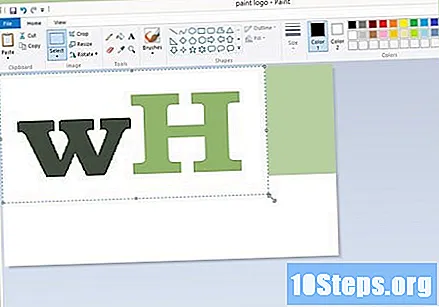
- Hitta en bild som du gillar och klicka sedan på knappen Öppna.
Ändra storlek på bilden efter behov. klicka in Resize och välj sedan pixlar. Ställ in höjden så att det är rätt höjd för ditt banner.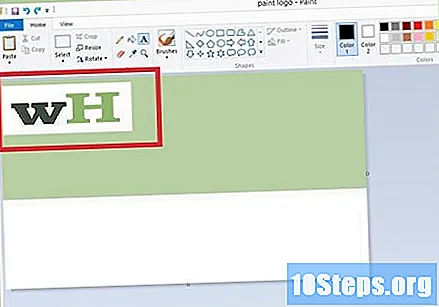
- Placera bilden där du vill ha den.
- Lägg till så många bilder du vill (så länge de passar!).
Lägg till din text. Använda verktyget Text (knappen med bokstaven DE), lägg till önskad text.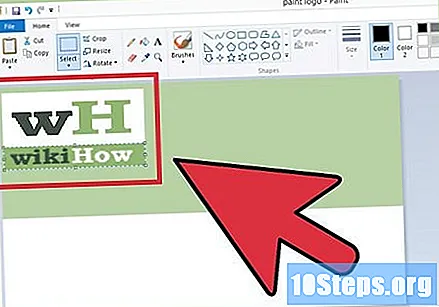
Klipp ut ditt banner. Använd markeringsverktyget och välj banners. Se till att markeringen är den storlek du vill ha för bannern och klicka på Skära.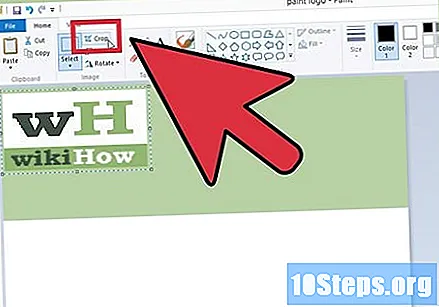
Spara när du är redo!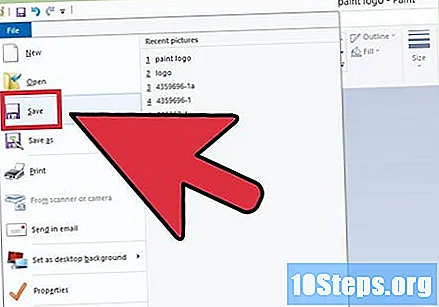
Metod 3 av 6: Microsoft PowerPoint
Skapa ett nytt tomt PowerPoint-dokument.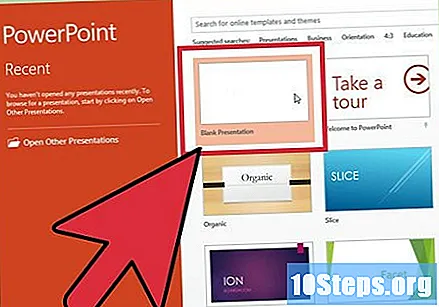
- Justera vyn till 100%.
Rita bakgrunden. Använd en av de vanliga bannerstorlekarna eller gör den storlek du föredrar.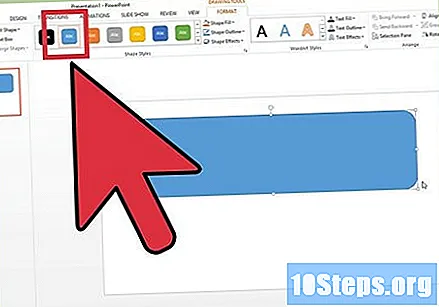
- Klicka på menyn former och välj en grundläggande rektangel.
- Rita den storlek du vill ha och fyll i som du vill. Du kan använda en fast färg eller välja fyllningseffekter eller välja fördefinierade stilar.
Lägg till ett foto eller en logotyp. Du kan lägga till foton, logotyper eller någon annan bild till ditt banner. Låt oss använda clip art som ett exempel. Klicka på 'på fliken InfogaBild och välj vilken typ av bild du vill inkludera. Lägg till bilden, ändra storleken och placera den på din banner.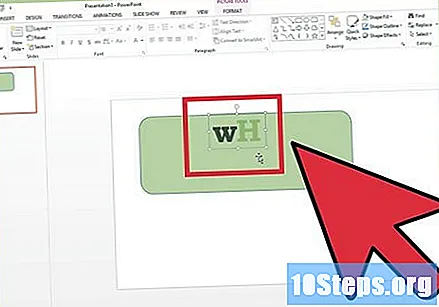
Lägg till text eller andra element. Sätt ditt företagsnamn, slogan eller annan information du vill lägga till i ditt banner.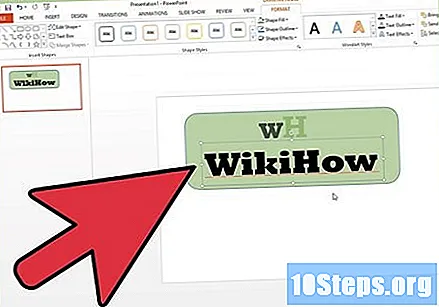
Välj banners. I klaffen Hemsida gå in Välj och välj Välj alla eller tryck på CTRL + A (på en PC) eller Kommando + A (på en Mac). Viktigt: se till att banners är precis som du vill ha och att det inte finns något annat än det!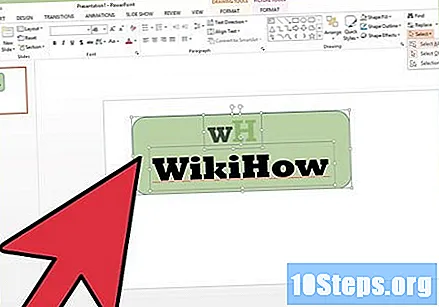
- Högerklicka på något element i ditt banner som inte är text och välj alternativet i menyn som kommer att visasSpara som bild ...
Spara din banderoll. Öppna det och se om det är vad du ville ha och använd det hur du vill!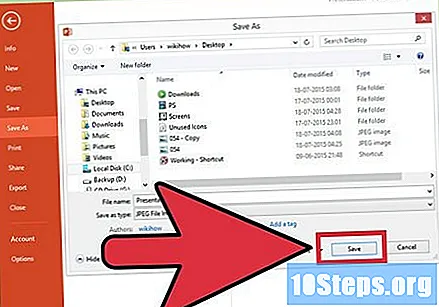
Metod 4 av 6: Använda online-bannerbyggare
Besök någon av dessa webbplatser: BannersABC.com, Addesigner.com, mybannermaker.com, etc. (Google för fler av dem). Det finns flera bannerbyggare online. Spendera några minuter på att jämföra funktionerna hos var och en och välj den som bäst passar dina behov.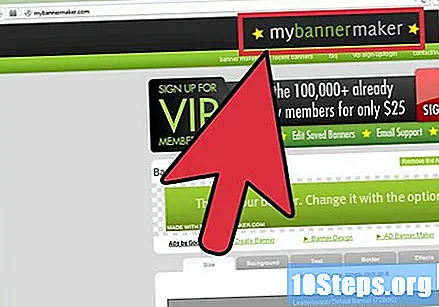
Lägg till din text och bilder. Följ instruktionerna på skärmen för att bygga ditt banner. Vanligtvis har dessa webbplatser sina egna konstverk, som du kan använda, eller du kan importera dina egna bilder och lägga till dem i ditt banner.
Generera din banner. När du är klar har du vanligtvis ett exportalternativ där du kan exportera din bannerbild till en mapp på din dator, i det format du vill ha (jpeg är bra). Följ instruktionerna, spara, ladda ner och använd ditt banner.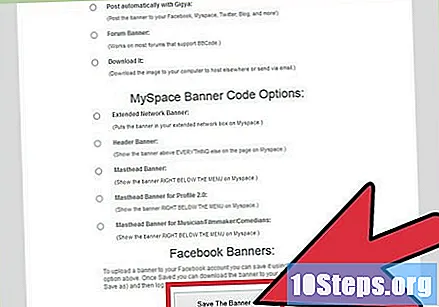
Metod 5 av 6: Skapa en avatar som matchar ditt banner
Detta är valfritt. Men du kanske vill ha en avatar för ditt banner om du ska använda den på något forum.
Använd beskärningsalternativet. Det finns i de flesta grafikapplikationer. Klipp en liten del av din banderoll.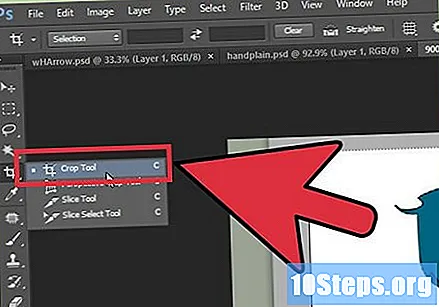
- Dessutom kan du skapa en mindre version som innehåller element från den normala versionen av ditt banner. Det kan bara vara din logotyp eller din bild eller bara ditt företags namn. Det viktiga är att det är läsbart.
Din avatar måste vara liten. 48 pixlar med 48 pixlar är standard.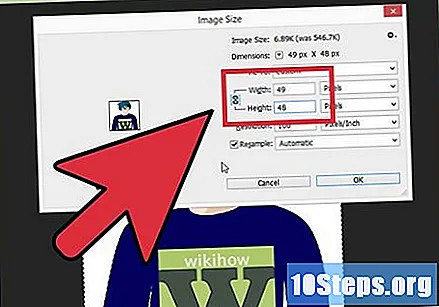
Spara din avatar!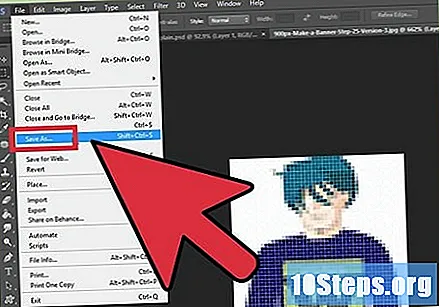
Metod 6 av 6: Lägga till ditt banner i forumabonnemang, webbplatser etc.
Skapa ett konto. Använd en bilddelningswebbplats som Photobucket, Flickr, Tumblr eller liknande.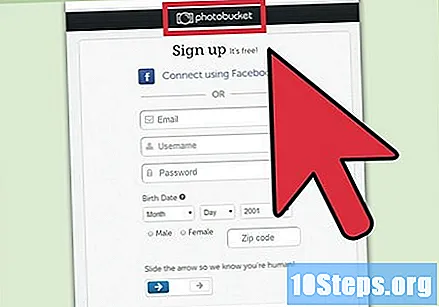
- När du är klar med ditt konto kommer du att kunna ladda upp ditt banner, din avatar och andra bilder till webbplatsen.
Kopiera koden. Använd delningsmöjligheterna för att kunna kopiera HTML-koden och lägga till ditt banner till ditt prenumeration på ett forum, en webbplats eller något annat.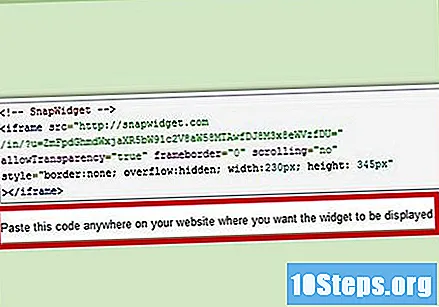
tips
- Titta på forum och andra webbplatser för att se exempelbannrar!
- Har en mängd olika teckensnitt installerade på din dator.
- Övning är det som gör perfekt.
varningar
- Att skapa ett banner kräver tid och tålamod!
- När du laddar upp ditt foto till Photobucket, om du använde PowerPoint för att skapa ditt banner, kan du ha sparat bilden i EMF-format, vilket Photobucket inte accepterar. För att konvertera den, se till att spara din bild (steg 9) som en JPEG eller GIF. Så du kan skicka den till Photobucket.
- För att behålla din bildkvalitet, spara den som en 24-bitars bitmapp och göra en kopia i Jpeg och Gif, eftersom de senare formaten tenderar att oskärpa en del av bilden.